-
-
-
-
-
Envoyer des fichiers par courrier électronique à ShareFile
-
-
This content has been machine translated dynamically.
Dieser Inhalt ist eine maschinelle Übersetzung, die dynamisch erstellt wurde. (Haftungsausschluss)
Cet article a été traduit automatiquement de manière dynamique. (Clause de non responsabilité)
Este artículo lo ha traducido una máquina de forma dinámica. (Aviso legal)
此内容已经过机器动态翻译。 放弃
このコンテンツは動的に機械翻訳されています。免責事項
이 콘텐츠는 동적으로 기계 번역되었습니다. 책임 부인
Este texto foi traduzido automaticamente. (Aviso legal)
Questo contenuto è stato tradotto dinamicamente con traduzione automatica.(Esclusione di responsabilità))
This article has been machine translated.
Dieser Artikel wurde maschinell übersetzt. (Haftungsausschluss)
Ce article a été traduit automatiquement. (Clause de non responsabilité)
Este artículo ha sido traducido automáticamente. (Aviso legal)
この記事は機械翻訳されています.免責事項
이 기사는 기계 번역되었습니다.책임 부인
Este artigo foi traduzido automaticamente.(Aviso legal)
这篇文章已经过机器翻译.放弃
Questo articolo è stato tradotto automaticamente.(Esclusione di responsabilità))
Translation failed!
Envoyer des fichiers par e-mail à ShareFile
Important :
nous prenons des mesures pour améliorer la sécurité des demandes et du partage de fichiers. Tous les liens utilisent par défaut des options de partage sécurisé qui s’appliquent à tous les sites ShareFile : application de bureau ShareFile pour Mac et Windows, application Web ShareFile, application mobile ShareFile, plug-in ShareFile pour Microsoft Outlook et Gmail. Consultez la rubrique Nouvelles options de partage sécurisé pour en savoir plus sur le partage sécurisé de ShareFile.
Limitations
ShareFile ne peut garantir le bon fonctionnement de cette fonctionnalité dans tous les environnements des clients.
Obtenir un lien vers des fichiers par e-mail directement vers ShareFile
Les étapes suivantes expliquent comment obtenir un lien pour envoyer des fichiers par e-mail à votre compte ShareFile.
-
Ouvrez votre compte ShareFile.
-
Sélectionnez Demander des fichiers dans la vignette Raccourcis du tableau de bord ShareFile.
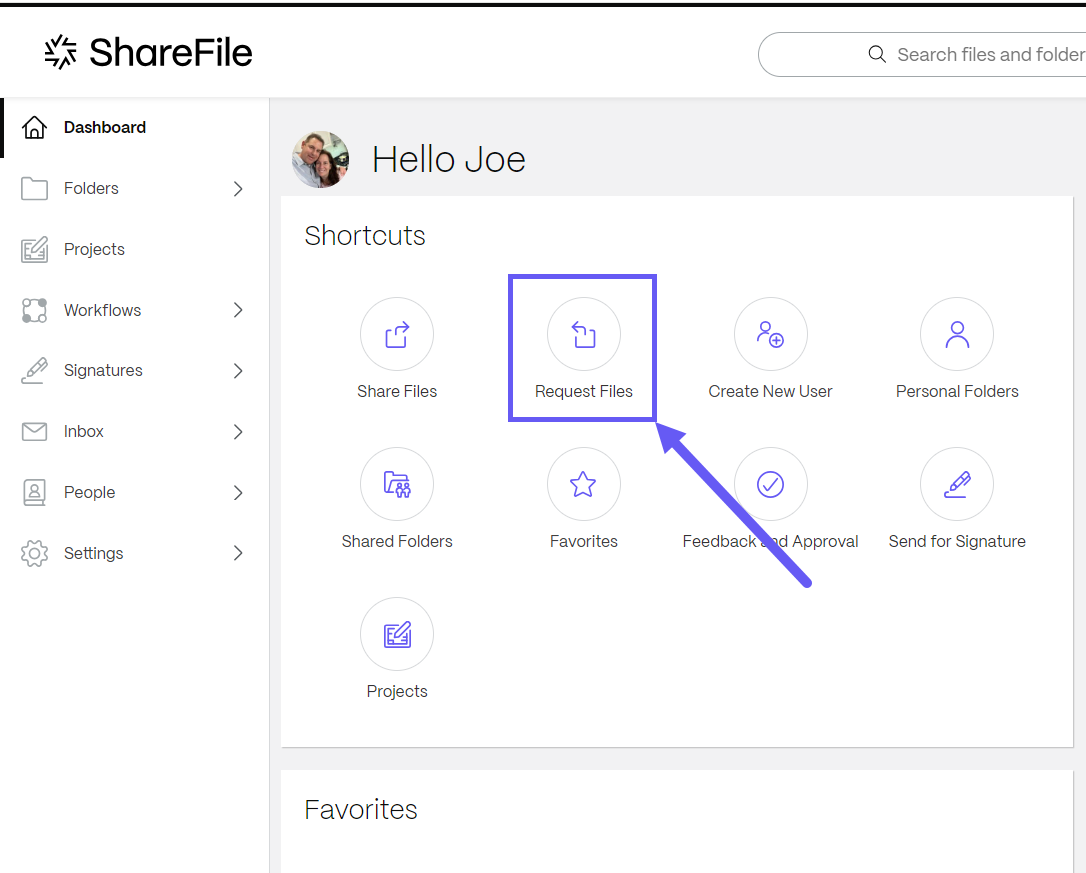
La fenêtre contextuelle des fichiers de demande s’affiche.
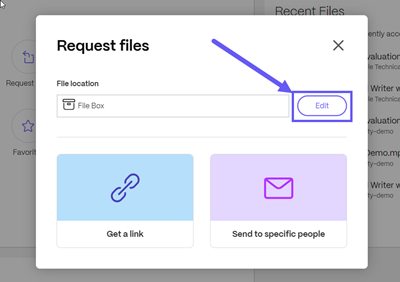
-
Sélectionnez Modifier pour modifier l’ emplacement du fichier si nécessaire.
La fenêtre contextuelle Emplacement du téléchargement s’affiche. Sélectionnez le nouvel emplacement, puis Terminé.
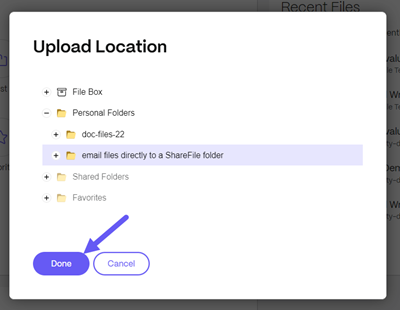
Remarque :
Le paramètre par défaut pour les demandes de fichiers est File Box. Pour plus d’informations, voir File Box.
La fenêtre contextuelle Request files s’affiche à nouveau avec l’emplacement du fichier mis à jour.
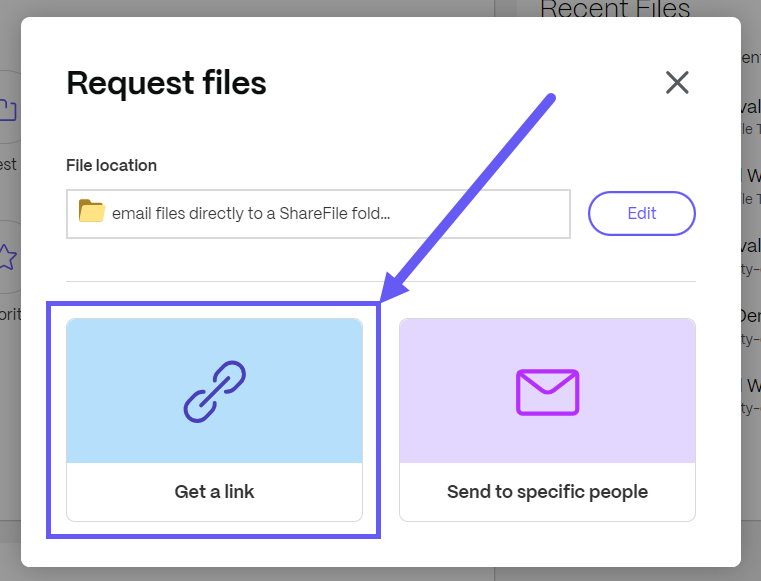
-
Sélectionnez Obtenir un lien.
La fenêtre contextuelle Obtenir un lien s’affiche.
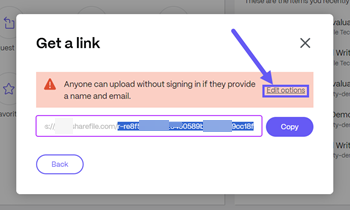
-
Dans la fenêtre contextuelle Obtenir un lien, dans l’URL fournie, sélectionnez et copiez le texte suivant l’URL (dans l’exemple ci-dessous, vous devez sélectionner et copier le texte surligné en bleu :
 )
)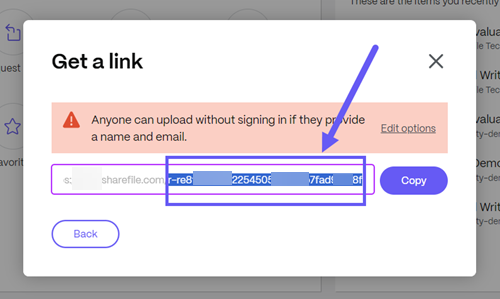
-
Une fois la partie surlignée du lien copiée, ouvrez votre logiciel de messagerie et rédigez un nouveau message.
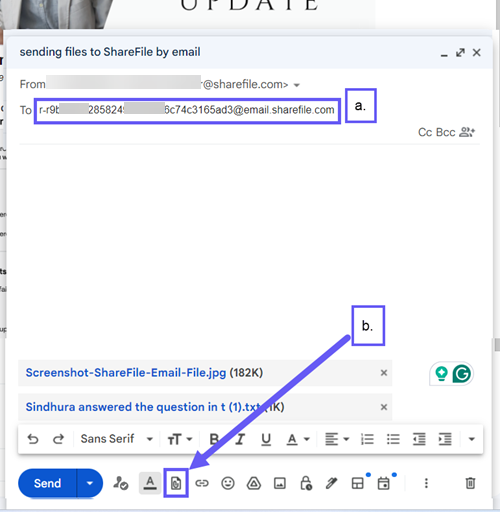
a. Dans le champ À, collez le texte copié suivi de
@mail.sharefile.com.b. Sélectionnez l’icône d’ajout de pièces jointes pour naviguer et choisissez le fichier que vous souhaitez envoyer par e-mail à ShareFile.
-
Sélectionnez Envoyer pour envoyer par e-mail les fichiers que vous avez sélectionnés à ShareFile.
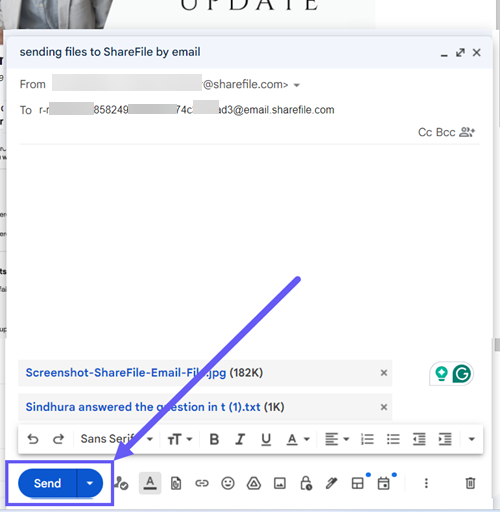
-
Ouvrez ShareFile et accédez au dossier sélectionné pour recevoir les fichiers envoyés par e-mail.
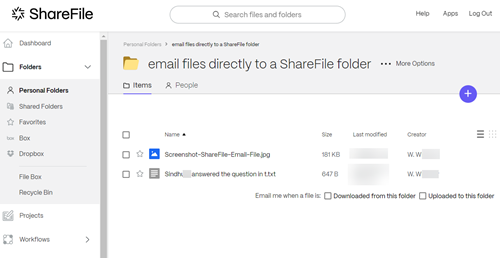
Modifier les options - Obtenir un lien
-
Sélectionnez Modifier les options dans la fenêtre contextuelle Obtenir un lien.
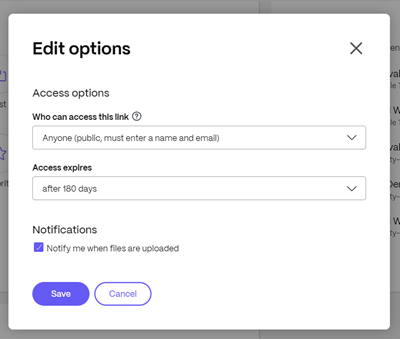
L’écran des options d’édition s’affiche.
-
Vérifiez et définissez les options suivantes :
-
Options d’accès :
-
Qui peut accéder à ce lien ? Veuillez le configurer en utilisant N’importe qui (public).
-
L’accès expire dans : sélectionnez l’un des différents paramètres d’expiration pour les destinataires.
-
-
Notifications :
- Cochez la case M’avertir lorsque des fichiers sont chargés.
-
-
Sélectionnez Enregistrer pour enregistrer les modifications apportées aux options du lien.
Partager
Partager
This Preview product documentation is Citrix Confidential.
You agree to hold this documentation confidential pursuant to the terms of your Citrix Beta/Tech Preview Agreement.
The development, release and timing of any features or functionality described in the Preview documentation remains at our sole discretion and are subject to change without notice or consultation.
The documentation is for informational purposes only and is not a commitment, promise or legal obligation to deliver any material, code or functionality and should not be relied upon in making Citrix product purchase decisions.
If you do not agree, select I DO NOT AGREE to exit.